Windows和Linux双系统的安装方法
如何安装双系统

如何安装双系统在现代计算机上,许多用户希望在同一台计算机上安装多个操作系统,以便在不同的操作系统环境中运行不同的应用程序和软件。
这种配置被称为双系统。
本文将介绍如何安装双系统,以便用户可以在同一台计算机上同时使用多个操作系统。
在开始安装双系统之前,用户需要确保以下几个条件已经满足:1. 硬盘分区:计算机硬盘需要预留足够的空间来安装第二个操作系统。
用户可以使用磁盘管理工具对硬盘进行分区,将一部分空间分配给第二个操作系统。
2. 操作系统安装介质:用户需要准备好第二个操作系统的安装介质,比如光盘、USB驱动器或ISO镜像文件。
3. 合法授权:确保使用的操作系统安装介质是合法的,并且用户拥有合法的授权文件,以避免版权问题。
现在,我们开始安装双系统的步骤。
第一步:备份数据在进行双系统安装之前,用户应该先备份重要的数据。
尽管双系统安装过程中不会直接影响主操作系统中的数据,但出现意外情况时,备份数据是绝对必要的。
第二步:硬盘分区在进行第二个操作系统的安装之前,用户需要为其分配一块独立的硬盘空间。
可以使用操作系统自带的磁盘管理工具来进行分区。
注意,在进行硬盘分区之前,应该先备份数据,以免数据丢失。
分区过程可能会删除硬盘上的数据,因此需要谨慎操作。
选择一块空闲的硬盘空间,然后创建一个新的分区。
将该分区格式化为文件系统格式,比如NTFS(适用于Windows操作系统),或者EXT4(适用于Linux操作系统)。
确保为新分区分配一个合适的名称,以便识别不同的操作系统。
第三步:安装第二个操作系统在完成硬盘分区之后,用户可以开始安装第二个操作系统。
插入操作系统安装介质(光盘或USB驱动器),然后重启计算机。
在计算机启动过程中,按下对应的快捷键进入BIOS设置页面。
快捷键可能因计算机品牌而异,有些常见的快捷键包括F2、F8、F10或Delete。
在BIOS设置页面中,确保将计算机的引导设备设置为光盘驱动器或USB驱动器,以便从安装介质启动。
双系统安装教程

双系统安装教程双系统安装是指在一台计算机上同时安装两个不同的操作系统,比如 Windows 和 Linux。
双系统的安装可以让用户在不同的操作系统之间进行切换,以满足不同的使用需求。
以下是一个简单的双系统安装教程,希望能帮到你。
1.备份重要数据:在进行双系统安装前,务必备份计算机中的重要数据。
因为安装另一个操作系统可能会导致数据丢失或损坏。
2.准备安装介质:下载或购买所需的操作系统安装介质,比如Windows 或 Linux 的安装光盘或 USB 安装盘。
3.调整硬盘分区:使用操作系统自带的磁盘管理工具,调整硬盘的分区大小,为另一个操作系统腾出空间。
通常,一个操作系统需要至少 20GB 的磁盘空间。
4.插入安装介质:将准备好的安装光盘或 USB 安装盘插入计算机的光驱或 USB 接口。
5.重启计算机:重启计算机,并在启动过程中按照屏幕提示,进入 BIOS 设置界面。
6.更改启动序列:在 BIOS 设置界面中,找到启动选项,并将光驱或 USB 接口调整为优先启动。
这样计算机在启动时,会首先读取安装介质。
7.安装新系统:根据安装介质的指示,在空闲的分区上安装新的操作系统。
通常情况下,安装过程中需要选择安装位置、语言、键盘布局等选项。
8.重启计算机:完成系统安装后,重新启动计算机。
此时,计算机会自动进入新安装的操作系统。
9.安装驱动程序:进入新系统后,安装相应的驱动程序,以确保硬件正常工作。
通常,驱动程序可以从官方网站下载,并按照提示进行安装。
10.配置双系统:在完成驱动程序安装后,可以根据个人需求进行系统配置,比如设置网络、安装软件、调整显示分辨率等。
11.切换操作系统:在使用过程中,如果需要切换到另一个操作系统,只需重启计算机,并在启动过程中选择进入想要使用的操作系统。
以上就是一个简单的双系统安装教程。
需要注意的是,安装双系统可能会对计算机的硬件和数据造成一定影响,因此在操作时要谨慎,并确保已备份重要数据。
Windows与linux双系统
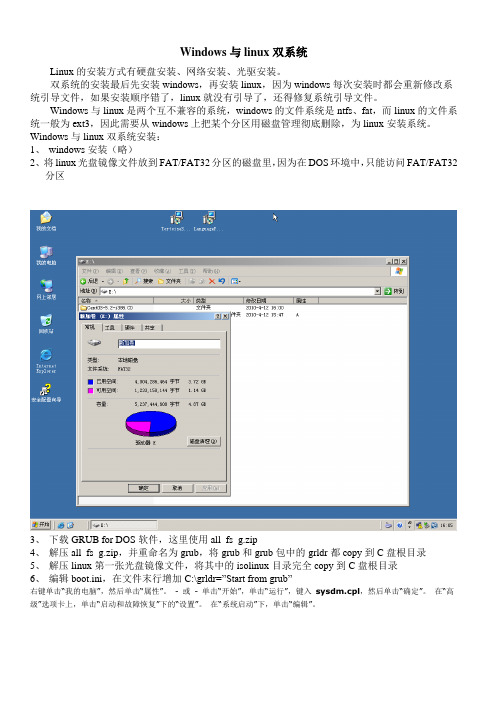
Windows与linux双系统Linux的安装方式有硬盘安装、网络安装、光驱安装。
双系统的安装最后先安装windows,再安装linux,因为windows每次安装时都会重新修改系统引导文件,如果安装顺序错了,linux就没有引导了,还得修复系统引导文件。
Windows与linux是两个互不兼容的系统,windows的文件系统是ntfs、fat,而linux的文件系统一般为ext3,因此需要从windows上把某个分区用磁盘管理彻底删除,为linux安装系统。
Windows与linux双系统安装:1、windows安装(略)2、将linux光盘镜像文件放到FAT/FAT32分区的磁盘里,因为在DOS环境中,只能访问FAT/FAT32分区3、下载GRUB for DOS软件,这里使用all_fs_g.zip4、解压all_fs_g.zip,并重命名为grub,将grub和grub包中的grldr都copy到C盘根目录5、解压linux第一张光盘镜像文件,将其中的isolinux目录完全copy到C盘根目录6、编辑boot.ini,在文件末行增加C:\grldr=”Start from grub”右键单击“我的电脑”,然后单击“属性”。
- 或 - 单击“开始”,单击“运行”,键入sysdm.cpl,然后单击“确定”。
在“高级”选项卡上,单击“启动和故障恢复”下的“设置”。
在“系统启动”下,单击“编辑”。
7、重启windows,看到两个引导选项,选中Start from grub启动8、Grub> root (hd0,0),hd0,0即C盘(第一个ide硬盘的第一个分区),进入这个分区的目的是找到isolinux目录所在的分区,其实在输入“root (”后按一下tab就会列出可识别的硬盘9、grub> kernel (hd0,0)/isolinux/vmlinuz 装入linux内核10、grub> initrd (hd0,0)/isolinux/initrd.img 装入linux的安装文件11、grub> boot 启动安装程序12、安装程序启动后,选择语言界面,默认选择English13、选择键盘类型,默认us即可14、选择linux安装方式,Hard driver15、选择安装linux镜像文件的磁盘路劲/dev/sdb1/ CentOS-5.2-i386.CD16、进入linux安装17、自定义分区18、sda是windows的分区,不动;sdb1是linux安装的镜像文件所在的硬盘,不动;重新配置sdb2分区,在此分区上安装linux;安装linux必须有/分区和swap分区,如果硬盘空间够大的话,建议将/boot(存储引导和内核信息)、/usr(存储应用软件安装信息)、/var(存储日志),同时建议把/分区设置到足够大,避免因根分区空间满的话导致系统停止响应。
双系统安装原理

双系统安装原理双系统安装是指在一台计算机上同时安装两个不同的操作系统,例如Windows和Linux。
通过双系统安装,用户可以根据自己的需求和喜好,灵活选择使用不同的操作系统。
双系统安装原理主要涉及以下几个步骤:1. 创建分区:首先,需要在计算机的硬盘上创建多个分区来为不同的操作系统提供安装空间。
可以使用磁盘管理工具(如Windows上的磁盘管理器)来进行分区操作。
通常情况下,每个操作系统至少需要一个分区进行安装。
2. 安装操作系统:接下来,按照操作系统的安装流程,分别在各自的分区上进行安装。
在安装过程中,需要选择正确的分区进行安装,并指定引导方式。
通常情况下,Windows会默认安装一个启动管理器,Linux则可以选择安装GRUB引导加载程序。
3. 配置引导:安装完两个操作系统后,需要进行引导的配置,以便在开机时能够选择所需的操作系统。
通常情况下,安装Windows后,Windows的启动管理器会自动配置,但会忽略其他操作系统。
此时,可以使用第三方引导程序(如EasyBCD)来进行配置,添加Linux系统的引导选项。
而安装Linux后,GRUB引导加载程序会自动识别并添加Windows系统的引导选项。
4. 进行选择:配置完成后,重启计算机,开机时会出现一个引导菜单,显示可供选择的操作系统。
使用方向键选择需要启动的系统,按下回车键确认选择即可进入相应的操作系统。
需要注意的是,在双系统安装过程中,需要谨慎操作,确保对硬盘数据的备份,以及正确选择分区进行安装。
另外,由于两个操作系统之间使用不同的文件系统(如Windows使用NTFS,Linux使用ext4等),所以在访问另一个系统的文件时可能会遇到权限或兼容性问题。
双系统的安装方法

双系统的安装方法
双系统的安装方法一般有以下几种:
1. 克隆安装:在一台已有操作系统的计算机上,使用特定的软件将硬盘上的数据克隆到新的分区中,然后在新的分区上安装第二个操作系统。
这种方法比较简单,但是需要注意克隆过程中可能会有数据损失的风险。
2. 分区安装:在一台空白的硬盘上,使用分区工具将硬盘分成两个或多个分区,然后在每个分区上安装不同的操作系统。
这种方法对硬件要求较高,需要具备一定的分区和格式化硬盘的知识。
3. 虚拟机安装:使用虚拟机软件,如VirtualBox或VMware,在当前操作系统上创建一个虚拟机,然后在虚拟机中安装第二个操作系统。
这种方法不会对物理硬盘进行分区,可以在当前操作系统上方便地切换两个系统,但是可能会占用一定的系统资源。
不同的安装方法适用于不同的情况,具体选择哪种方法取决于你的需求和对计算机知识的掌握程度。
在进行双系统安装前,务必备份重要数据,以避免数据丢失的风险。
此外,如果你有任何疑问或不确定,建议先咨询专业人士或在相关技术论坛寻求帮助。
如何设置电脑的双系统

如何设置电脑的双系统随着技术的发展和应用领域的不断拓展,电脑已经成为人们生活和工作中不可或缺的工具。
而对于一些用户来说,拥有多个操作系统可以提供更多的选择和灵活性。
本文将介绍如何设置电脑的双系统,帮助用户在同一台电脑上同时安装和运行两个(或多个)操作系统。
1. 确定双系统类型在开始设置双系统之前,我们需要先确定将要安装的两个操作系统的类型。
常见的操作系统有Windows和Linux。
确保你选择的操作系统具有兼容性,并且可以在同一台电脑上共存。
2. 备份数据在进行任何系统更改之前,务必备份你的重要数据。
双系统安装涉及对计算机硬盘进行分区,有时候可能会出现错误或数据丢失的情况。
因此,提前做好数据备份是非常重要的。
3. 分区硬盘在设置双系统之前,需要对你的硬盘进行分区。
一个硬盘可以被分成多个逻辑驱动器,每个驱动器可以安装一个操作系统。
你可以选择使用Windows自带的“磁盘管理”工具或第三方的分区工具来完成这一步骤。
4. 安装第一个操作系统选择你首先要安装的操作系统,并按照正常的安装步骤进行操作。
这个操作系统通常是你最常使用的系统,例如Windows。
将安装文件插入计算机,重启计算机,按照屏幕指示进行安装。
5. 安装第二个操作系统当第一个操作系统安装完成后,你可以进入第二个操作系统的安装过程。
一般来说,这个操作系统是较少使用的系统,例如Linux。
插入该操作系统的安装介质,重启计算机,按照屏幕指示进行安装。
6. 配置双系统启动完成第二个操作系统的安装后,你需要配置双系统的启动项。
在Windows系统下,可以通过修改“引导配置数据”(BCD)来实现。
而在Linux系统下,一般使用GRUB(Grand Unified Bootloader)进行配置。
具体的配置过程可以参考相关的教程或操作系统的官方文档。
7. 测试双系统完成双系统的安装和配置后,建议先进行测试。
重启电脑,选择你想要启动的操作系统。
确保每个系统都能够正常启动,并且可以正常访问到自己的文件和软件。
如何设置你的电脑为双系统

如何设置你的电脑为双系统在日常使用电脑的过程中,你可能会遇到需要在一台电脑上同时安装两个不同操作系统的需求。
这种情况下,将你的电脑设置为双系统是一个不错的选择。
本文将介绍一种方法来帮助你设置你的电脑为双系统,以便你可以在同一台电脑上同时运行两个不同的操作系统。
一、准备工作在开始设置电脑双系统之前,你需要先准备以下材料和清单:1.一台已安装操作系统的电脑,该操作系统可以为Windows或Mac OS。
2.另一个你希望安装的操作系统的安装介质,可以是Windows或者Linux等其他操作系统。
3.一台空闲的USB闪存驱动器,用于存储要安装的操作系统的镜像文件和必要的驱动程序。
4.备份你的电脑上的所有重要文件和数据,以防设置过程中发生意外数据丢失。
二、创建启动盘在设置电脑双系统之前,我们需要先创建一个启动盘,以便在设置过程中引导电脑。
1.下载并安装一个可靠的启动盘创建工具,例如Rufus。
2.使用Rufus将你选择的操作系统镜像文件写入USB闪存驱动器,确保驱动器空间足够,并选择正确的文件系统和分区方案。
3.等待Rufus完成镜像文件写入过程。
三、设置硬盘分区在创建好启动盘之后,我们需要设置硬盘分区,以便在电脑上为双系统留出足够的空间。
1.在你的电脑上打开磁盘管理工具,例如Windows的磁盘管理器。
2.选择你希望为新操作系统分配空间的磁盘,在其上点击鼠标右键并选择“收缩卷”。
3.输入你希望为新操作系统分配的磁盘空间大小,确保该空间足够安装新操作系统,并点击“收缩”按钮。
四、安装新系统在设置好硬盘分区之后,我们可以开始安装新的操作系统了。
1.插入之前创建的USB启动盘到你的电脑,并重启电脑。
2.按下电脑的开机键,并在开机过程中进入启动菜单(通常是按下F12或者ESC键)。
3.在启动菜单中选择你的USB闪存驱动器,并按下回车键。
4.按照操作系统安装界面的指示逐步完成新操作系统的安装过程。
五、配置双系统引导安装完新的操作系统后,我们需要配置双系统引导,以便在电脑启动时选择要运行的操作系统。
如何在电脑上安装双系统(Windows和Linux)

如何在电脑上安装双系统(Windows和Linux)在现代科技发展的时代,计算机已经成为人们生活和工作中必不可少的工具之一。
在计算机操作系统的选择方面,Windows和Linux是最为常见和流行的两种系统。
有时候,人们可能需要在同一台电脑上安装同时运行这两个操作系统,以满足不同的需求。
本文将介绍如何在电脑上安装双系统,以便用户可以轻松切换操作系统,并根据自己的需要进行使用。
首先,为了安装双系统,您需要确保自己的电脑具备足够的空间和资源来支持两个操作系统的同时运行。
一般来说,建议您的电脑至少具有500GB的硬盘空间,并且拥有4GB以上的内存。
下面是一系列步骤的指引教你如何在电脑上安装双系统:步骤一:选择你喜欢的Linux发行版Linux是一种免费和开源的操作系统,拥有众多的发行版可供选择。
您可以根据自己的需求和偏好,选择适合自己的Linux发行版。
例如:Ubuntu、Fedora、Debian等。
在选择发行版之前,您可以在网络上搜索各种发行版的特点、优点和用户评价,以便作出明智的决策。
步骤二:下载Linux发行版的ISO文件在安装Linux之前,您需要从官方网站上下载所选择的发行版的ISO文件。
ISO文件是一个包含完整操作系统的映像文件,您将使用它来安装Linux操作系统。
确保您从官方网站上下载ISO文件,以避免可能存在的恶意软件或病毒。
步骤三:准备一个USB闪存驱动器或者光盘您需要一个可用来存储Linux ISO文件并用于安装的USB闪存驱动器或光盘。
确保您的USB闪存驱动器或光盘具有足够的容量来存储ISO文件,并且它是可启动的。
步骤四:创建一个可启动的Linux安装媒介使用专门的软件(比如Rufus)将ISO文件写入USB闪存驱动器或刻录到光盘上,以创建一个可启动的Linux安装媒介。
步骤五:重启电脑并进入BIOS设置在安装之前,您需要重启电脑并进入BIOS设置。
一般来说,您可以在开机时按下F2或者Delete键来进入BIOS设置。
如何在电脑上安装双系统

如何在电脑上安装双系统电脑上安装双系统是一种常见的需求,它可以使用户在同一台电脑上同时运行不同的操作系统。
有双系统的配置,用户可以根据需要选择使用Windows、Mac OS或者Linux等操作系统。
下面将介绍如何在电脑上安装双系统。
第一步:备份重要数据在进行双系统安装之前,建议用户先备份重要数据。
因为在安装双系统的过程中,有可能出现数据丢失或者不可逆转的情况。
因此,为了保证数据的完整性和安全性,备份至关重要。
第二步:为双系统分配硬盘空间在安装双系统之前,需要先为双系统分配合适的硬盘空间。
一般情况下,用户可以使用操作系统自带的磁盘管理工具对硬盘进行分区操作。
首先,打开磁盘管理工具,选择分配给新系统的硬盘空间,进行分区并格式化。
第三步:准备安装介质和系统镜像文件在准备安装介质和系统镜像文件之前,用户需要确定自己想要安装的操作系统版本。
根据不同的操作系统,用户可以选择使用光盘、U 盘或者虚拟机等方式进行安装。
如果使用光盘或U盘,需要先将系统镜像文件烧录或者制作成可引导状态。
第四步:进入BIOS设置在安装双系统之前,需要进入计算机的BIOS设置界面。
不同品牌的计算机进入BIOS的方式可能不同,一般情况下在开机时按下相应的快捷键(如F2、F10、Del键)可以进入BIOS设置。
在BIOS中,需要将电脑的启动方式更改为允许从外部设备引导,比如光盘或者U盘。
第五步:安装第一个操作系统在准备好安装介质和系统镜像文件之后,将其插入电脑,并重新启动计算机。
随后,按照系统安装流程进行安装。
在进行安装时,需要选择安装类型为“自定义”或“高级”,然后选择之前为双系统分配的硬盘空间进行安装。
根据系统版本和需求,可能还需要进行一系列的设置和个性化选项。
第六步:安装第二个操作系统安装第一个操作系统后,需要重启电脑,并将安装介质和系统镜像文件更换为第二个操作系统的。
同样,在启动计算机时按下快捷键进入BIOS设置,并将启动方式更改为允许从外部设备引导。
如何在电脑上安装双系统

如何在电脑上安装双系统在日常的电脑使用中,我们通常会遇到一些需要使用不同操作系统的情况,比如某些软件只能在特定的操作系统上运行,或者出于安全考虑,需要在一台电脑上同时安装两个不同的操作系统。
这就需要我们进行双系统的安装。
本文将为您介绍如何在电脑上安装双系统。
1. 确定需安装的操作系统在进行双系统安装之前,首先需要确定您需要安装的操作系统。
常见的操作系统主要有Windows和Linux两种,根据您的需求选择合适的操作系统版本。
2. 准备安装镜像文件和启动盘安装双系统所需的镜像文件以及制作启动盘是安装的关键步骤。
您可以从官方网站或其他可信来源下载您所需操作系统的镜像文件,并利用制作工具将其制作成启动盘,如Windows系统可使用Rufus工具,Linux系统可使用Etcher工具。
3. 调整硬盘分区在进行双系统安装之前,需要对硬盘进行适当的分区。
你需要为新操作系统分配一定的空间。
使用磁盘管理工具(如Windows系统的磁盘管理器)来缩小当前操作系统所在分区的大小,腾出一部分空间用于新系统的安装。
4. 进行双系统安装接下来,将制作好的启动盘插入电脑,并重启电脑。
按下电脑自带的快捷键(通常是F2、F12、Del键)进入BIOS设置界面,将启动源调整为您制作的启动盘。
保存设置后重启电脑。
进入启动界面后,根据提示选择相应的安装选项。
在安装过程中,选择新分配的空间进行安装,并按照提示完成操作系统的安装。
5. 系统引导设置安装完成之后,你需要设置系统的引导方式。
打开操作系统所在的分区,找到引导文件(通常是Bootmgfw.efi或Grub),将其复制到引导分区的根目录,并在BIOS设置界面中将引导源调整为新安装的操作系统。
6. 更新系统和驱动安装完成后,不要忘记及时更新系统和驱动程序。
通过系统自带的更新工具或者访问官方网站进行更新,以保证系统的稳定和安全性。
总结:通过以上步骤,我们可以在电脑上成功安装双系统,使得我们的电脑拥有更大的灵活性和适应性。
双系统搭建桌面方案

双系统搭建桌面方案简介双系统搭建桌面方案是一种常见的电脑设置,它允许用户在一台电脑上同时安装两个不同的操作系统,例如Windows和Linux。
这样的设置使用户能够根据自己的需求选择最适合的操作系统,并在需要时快速切换。
本文将介绍双系统搭建桌面方案的步骤和常见问题的解决方案。
我们将专注于Windows和Linux操作系统的搭建,因为它们是最常见的组合。
步骤准备工作在开始安装双系统之前,您需要做一些准备工作:1.备份重要数据:双系统安装可能会导致数据丢失,因此强烈建议您在操作之前备份所有重要数据。
2.获得操作系统镜像:您需要获得要安装的操作系统的安装镜像文件。
您可以从官方网站或第三方来源下载这些镜像。
3.创建启动盘:使用启动盘创建工具将操作系统镜像写入USB闪存驱动器,以便从中启动安装程序。
安装Windows以下是在双系统中安装Windows的步骤:1.插入Windows启动盘:将包含Windows安装镜像的USB闪存驱动器插入计算机。
2.启动计算机:重新启动计算机,并在启动过程中按下相应的键(通常是F12或ESC)进入引导菜单。
从菜单中选择USB闪存驱动器,以从中启动计算机。
3.安装Windows:根据屏幕上的指示进行Windows安装。
在安装过程中,选择要安装Windows的磁盘分区或创建新的分区。
4.完成安装:按照屏幕上的指示完成安装过程。
系统将自动重启,并进入新安装的Windows系统。
安装Linux以下是在双系统中安装Linux的步骤:1.插入Linux启动盘:将包含Linux安装镜像的USB闪存驱动器插入计算机。
2.启动计算机:重新启动计算机,并在启动过程中按下相应的键(通常是F12或ESC)进入引导菜单。
从菜单中选择USB闪存驱动器,以从中启动计算机。
3.安装Linux:根据屏幕上的指示进行Linux安装。
在安装过程中,选择要安装Linux的磁盘分区或创建新的分区。
4.完成安装:按照屏幕上的指示完成安装过程。
如何设置电脑双系统Windows和Linux共存
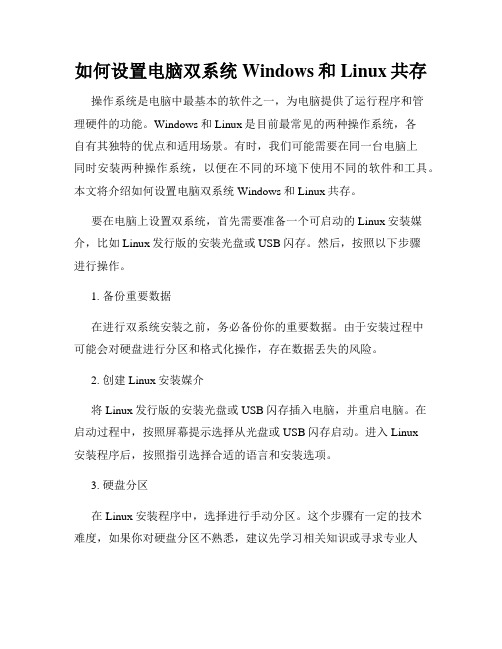
如何设置电脑双系统Windows和Linux共存操作系统是电脑中最基本的软件之一,为电脑提供了运行程序和管理硬件的功能。
Windows和Linux是目前最常见的两种操作系统,各自有其独特的优点和适用场景。
有时,我们可能需要在同一台电脑上同时安装两种操作系统,以便在不同的环境下使用不同的软件和工具。
本文将介绍如何设置电脑双系统Windows和Linux共存。
要在电脑上设置双系统,首先需要准备一个可启动的Linux安装媒介,比如Linux发行版的安装光盘或USB闪存。
然后,按照以下步骤进行操作。
1. 备份重要数据在进行双系统安装之前,务必备份你的重要数据。
由于安装过程中可能会对硬盘进行分区和格式化操作,存在数据丢失的风险。
2. 创建Linux安装媒介将Linux发行版的安装光盘或USB闪存插入电脑,并重启电脑。
在启动过程中,按照屏幕提示选择从光盘或USB闪存启动。
进入Linux安装程序后,按照指引选择合适的语言和安装选项。
3. 硬盘分区在Linux安装程序中,选择进行手动分区。
这个步骤有一定的技术难度,如果你对硬盘分区不熟悉,建议先学习相关知识或寻求专业人员的帮助。
通常情况下,你需要为Linux系统分配一个独立的分区,并确保分区格式为与Linux兼容的文件系统,比如ext4。
4. 安装Linux系统在分区设置完成后,选择新创建的分区作为Linux系统的安装目标。
选择合适的软件包和设置,然后开始安装。
安装过程可能需要一些时间,耐心等待即可。
5. 安装引导程序在完成Linux系统的安装后,需要安装一个引导程序,用于选择启动Windows还是Linux系统。
一般情况下,Linux发行版的安装程序会自动安装引导程序并配置好双系统启动选项。
6. 验证双系统安装重启电脑后,你将看到一个引导菜单,其中列出了可用的操作系统选项。
选择Windows或Linux,验证双系统是否都能正常启动。
以上就是设置电脑双系统Windows和Linux共存的基本步骤。
如何安装电脑操作系统Windows和Linux的安装步骤
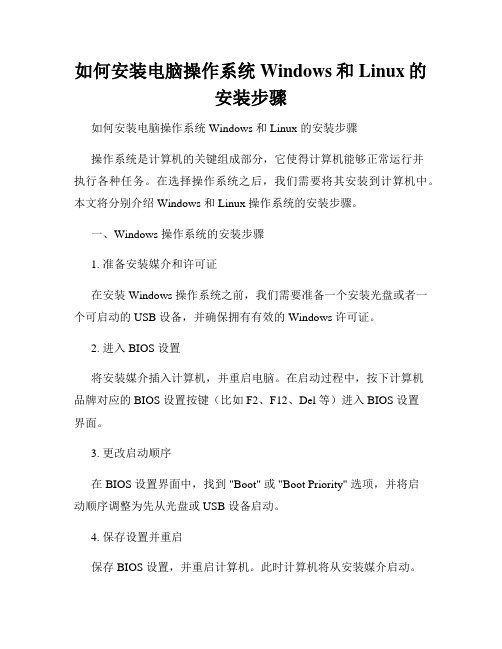
如何安装电脑操作系统Windows和Linux的安装步骤如何安装电脑操作系统 Windows 和 Linux 的安装步骤操作系统是计算机的关键组成部分,它使得计算机能够正常运行并执行各种任务。
在选择操作系统之后,我们需要将其安装到计算机中。
本文将分别介绍 Windows 和 Linux 操作系统的安装步骤。
一、Windows 操作系统的安装步骤1. 准备安装媒介和许可证在安装 Windows 操作系统之前,我们需要准备一个安装光盘或者一个可启动的 USB 设备,并确保拥有有效的 Windows 许可证。
2. 进入 BIOS 设置将安装媒介插入计算机,并重启电脑。
在启动过程中,按下计算机品牌对应的 BIOS 设置按键(比如 F2、F12、Del 等)进入 BIOS 设置界面。
3. 更改启动顺序在 BIOS 设置界面中,找到 "Boot" 或 "Boot Priority" 选项,并将启动顺序调整为先从光盘或 USB 设备启动。
4. 保存设置并重启保存 BIOS 设置,并重启计算机。
此时计算机将从安装媒介启动。
5. 开始安装计算机重启后,系统将加载安装媒介中的文件。
根据提示选择语言、时区和键盘布局等选项,然后点击 "下一步"。
6. 接受许可协议阅读并接受 Windows 许可协议后,点击 "下一步"。
7. 选择安装类型根据个人需求,选择 "自定义" 或 "快速" 安装类型。
自定义安装允许您选择安装目标磁盘和进行其他高级设置。
8. 选择安装目标磁盘如果您选择了自定义安装,将会显示计算机中的磁盘和分区。
选择一个目标磁盘后,点击 "下一步"。
9. 等待安装完成系统将开始安装 Windows,在此过程中,计算机可能会多次重启。
请耐心等待安装完成。
10. 完成设置按照系统提示设置用户名和密码等信息,然后等待安装过程的最后一步。
如何设置电脑双系统Windows和Linux的双重享受
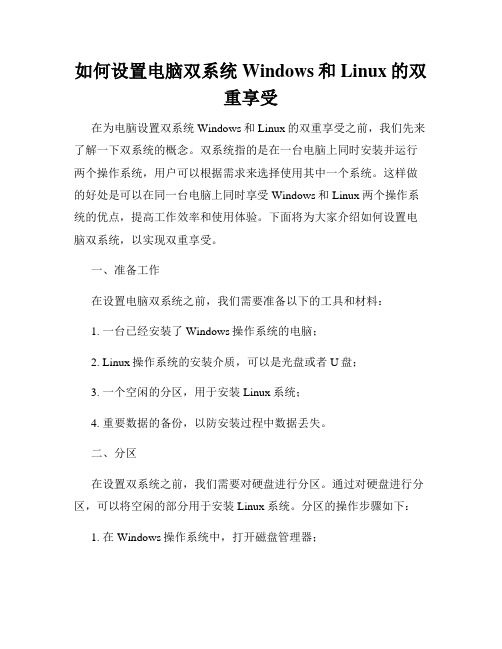
如何设置电脑双系统Windows和Linux的双重享受在为电脑设置双系统Windows和Linux的双重享受之前,我们先来了解一下双系统的概念。
双系统指的是在一台电脑上同时安装并运行两个操作系统,用户可以根据需求来选择使用其中一个系统。
这样做的好处是可以在同一台电脑上同时享受Windows和Linux两个操作系统的优点,提高工作效率和使用体验。
下面将为大家介绍如何设置电脑双系统,以实现双重享受。
一、准备工作在设置电脑双系统之前,我们需要准备以下的工具和材料:1. 一台已经安装了Windows操作系统的电脑;2. Linux操作系统的安装介质,可以是光盘或者U盘;3. 一个空闲的分区,用于安装Linux系统;4. 重要数据的备份,以防安装过程中数据丢失。
二、分区在设置双系统之前,我们需要对硬盘进行分区。
通过对硬盘进行分区,可以将空闲的部分用于安装Linux系统。
分区的操作步骤如下:1. 在Windows操作系统中,打开磁盘管理器;2. 找到一个足够大小但是未分配文件系统的分区,一般选择磁盘的最后一个分区;3. 右击该分区,选择“压缩卷”选项;4. 在弹出的对话框中,输入要分配给Linux的空闲空间大小,点击“确定”按钮。
三、安装Linux系统1. 插入Linux操作系统的安装介质,重启电脑;2. 在开机时按下快捷键进入BIOS设置界面,将启动顺序设置为光盘或者U盘;3. 保存设置并重启电脑,系统将自动从安装介质启动;4. 进入Linux安装界面后,根据提示选择安装语言、键盘类型等,然后点击“下一步”按钮;5. 在磁盘分区界面,选择之前我们划分的空闲分区,并设置文件系统类型及挂载点;6. 接下来按照安装程序的指引,进行一系列的设置,如用户名、密码、时区等;7. 最后,点击“安装”按钮进行系统的安装。
四、配置双系统启动在安装完Linux系统后,我们还需要配置双系统的启动方式,以便在开机时可以选择使用哪个操作系统。
如何设置和使用双系统
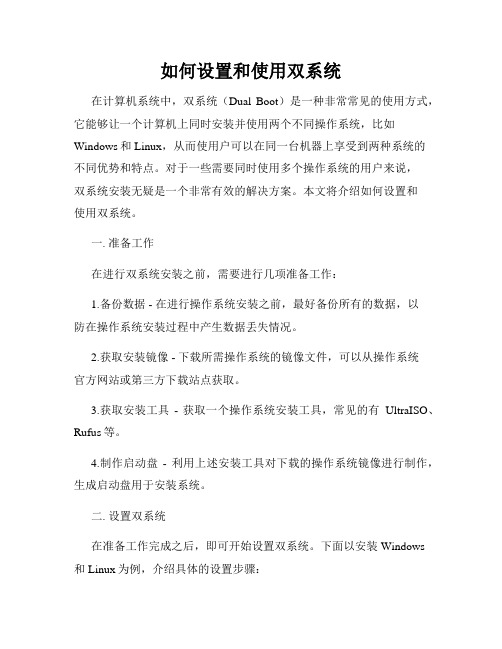
如何设置和使用双系统在计算机系统中,双系统(Dual Boot)是一种非常常见的使用方式,它能够让一个计算机上同时安装并使用两个不同操作系统,比如Windows和Linux,从而使用户可以在同一台机器上享受到两种系统的不同优势和特点。
对于一些需要同时使用多个操作系统的用户来说,双系统安装无疑是一个非常有效的解决方案。
本文将介绍如何设置和使用双系统。
一. 准备工作在进行双系统安装之前,需要进行几项准备工作:1.备份数据 - 在进行操作系统安装之前,最好备份所有的数据,以防在操作系统安装过程中产生数据丢失情况。
2.获取安装镜像 - 下载所需操作系统的镜像文件,可以从操作系统官方网站或第三方下载站点获取。
3.获取安装工具- 获取一个操作系统安装工具,常见的有UltraISO、Rufus等。
4.制作启动盘- 利用上述安装工具对下载的操作系统镜像进行制作,生成启动盘用于安装系统。
二. 设置双系统在准备工作完成之后,即可开始设置双系统。
下面以安装Windows和Linux为例,介绍具体的设置步骤:1.在Windows系统上划分磁盘空间 - 使用Windows系统自带的磁盘管理工具对硬盘进行分区,为Linux系统划分一定的磁盘空间。
2.插入启动盘并重启 - 将准备好的Linux启动盘插入计算机,并重启计算机。
3.选择安装方式 - 在启动盘启动后,选择Linux的安装方式。
4.选择安装分区 - 在选择安装分区时,选择Windows分区后面空闲的硬盘空间进行安装。
5.设置高级选项 - 在高级选项中勾选用于安装的分区,以及/boot分区、/swap分区和/分区等。
6.设置系统启动 - 在安装系统时,选择安装引导程序的位置,选择Windows安装的分区内进行安装,安装成功后,重启计算机即可。
三. 使用双系统安装完成后,重启计算机即可看到系统选择菜单,按照需要选择相应的操作系统即可。
需要注意的是,在使用双系统时,需要保持两个系统之间的文件共通性,可以将两个系统之间的数据文件放在同一个磁盘分区下,这样在两个系统中都可以访问到数据文件。
电脑做双系统操作方法
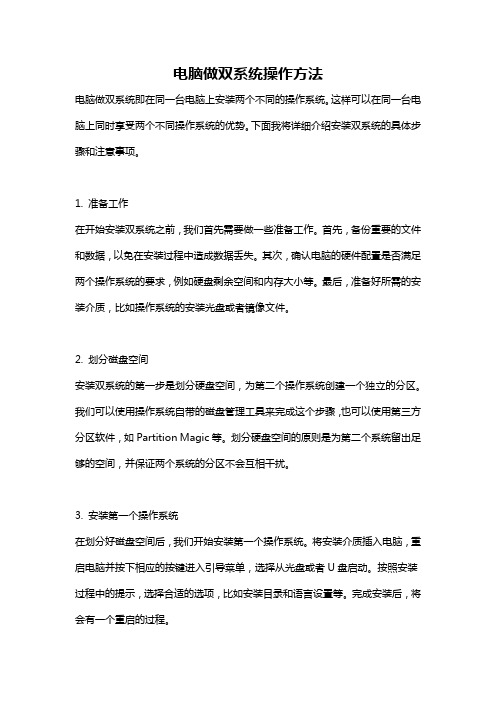
电脑做双系统操作方法电脑做双系统即在同一台电脑上安装两个不同的操作系统。
这样可以在同一台电脑上同时享受两个不同操作系统的优势。
下面我将详细介绍安装双系统的具体步骤和注意事项。
1. 准备工作在开始安装双系统之前,我们首先需要做一些准备工作。
首先,备份重要的文件和数据,以免在安装过程中造成数据丢失。
其次,确认电脑的硬件配置是否满足两个操作系统的要求,例如硬盘剩余空间和内存大小等。
最后,准备好所需的安装介质,比如操作系统的安装光盘或者镜像文件。
2. 划分磁盘空间安装双系统的第一步是划分硬盘空间,为第二个操作系统创建一个独立的分区。
我们可以使用操作系统自带的磁盘管理工具来完成这个步骤,也可以使用第三方分区软件,如Partition Magic等。
划分硬盘空间的原则是为第二个系统留出足够的空间,并保证两个系统的分区不会互相干扰。
3. 安装第一个操作系统在划分好磁盘空间后,我们开始安装第一个操作系统。
将安装介质插入电脑,重启电脑并按下相应的按键进入引导菜单,选择从光盘或者U盘启动。
按照安装过程中的提示,选择合适的选项,比如安装目录和语言设置等。
完成安装后,将会有一个重启的过程。
4. 安装第二个操作系统安装完第一个操作系统后,我们开始安装第二个操作系统。
将第二个操作系统的安装介质插入电脑,重启并按下相应按键进入引导菜单,选择从光盘或者U盘启动。
在安装过程中,选择自定义安装选项,并选择第一个步骤中划分的分区作为安装目录。
同样,按照安装过程中的提示,完成第二个操作系统的安装。
5. 配置启动项完成第二个操作系统的安装后,我们需要配置引导菜单,使其可以选择启动哪个系统。
一般来说,第一个安装的系统会成为默认启动的系统。
我们可以使用第三方引导管理工具,如EasyBCD等,或者使用操作系统自带的引导修复工具,如Windows的Bootrec.exe等,来进行引导菜单的配置。
这样,在启动电脑时,我们将会看到一个引导菜单,可以选择启动哪个操作系统。
笔记本装双系统教程

笔记本装双系统教程笔记本装双系统教程笔记本电脑是一种非常方便的设备,但有时我们可能想要在同一台笔记本电脑上安装两个不同的操作系统,以满足不同的需求。
安装双系统可以让我们在一台设备上同时享受Windows和Linux等操作系统的便利。
本文将为您提供一份详细的笔记本装双系统教程。
步骤一:备份重要数据在进行任何系统操作之前,一定要备份重要的数据,以防意外发生。
您可以将这些数据保存在外部存储设备中,如移动硬盘或云存储。
步骤二:准备安装盘或USB驱动器为了安装双系统,您需要准备一个安装盘或USB驱动器。
对于Windows操作系统,您可以下载最新的ISO文件,并使用Windows Media Creation Tool创建安装盘或USB驱动器。
对于Linux操作系统,您可以选择合适的发行版,并从官方网站下载ISO文件。
步骤三:创建可引导的USB驱动器对于Windows操作系统,您可以使用Rufus等工具将ISO文件写入USB驱动器,以创建可引导的USB安装媒体。
对于Linux操作系统,您可以使用Etcher等工具来完成同样的任务。
步骤四:调整硬盘分区在安装双系统之前,您需要调整硬盘的分区。
Windows操作系统通常会占据整个硬盘,所以您需要缩小Windows分区的大小,为Linux分区腾出一些空间。
您可以使用Windows自带的"磁盘管理"工具来调整分区大小。
步骤五:启动电脑并进入BIOS设置将USB驱动器插入笔记本电脑后,重新启动电脑。
在开机过程中,按下电脑品牌对应的快捷键进入BIOS设置界面。
通常可以在启动时通过按下F2、Delete、F10等键进入BIOS。
步骤六:更改启动顺序在BIOS设置界面中,找到"启动顺序"或"boot"选项。
将USB 驱动器的选项移动到最上面,以确保计算机从USB驱动器启动。
步骤七:保存并退出BIOS设置在更改启动顺序后,使用快捷键保存并退出BIOS设置界面。
什么是双系统如何安装双系统
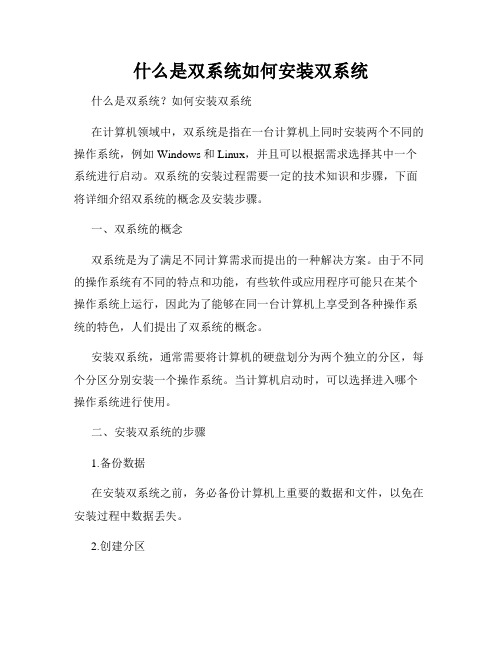
什么是双系统如何安装双系统什么是双系统?如何安装双系统在计算机领域中,双系统是指在一台计算机上同时安装两个不同的操作系统,例如Windows和Linux,并且可以根据需求选择其中一个系统进行启动。
双系统的安装过程需要一定的技术知识和步骤,下面将详细介绍双系统的概念及安装步骤。
一、双系统的概念双系统是为了满足不同计算需求而提出的一种解决方案。
由于不同的操作系统有不同的特点和功能,有些软件或应用程序可能只在某个操作系统上运行,因此为了能够在同一台计算机上享受到各种操作系统的特色,人们提出了双系统的概念。
安装双系统,通常需要将计算机的硬盘划分为两个独立的分区,每个分区分别安装一个操作系统。
当计算机启动时,可以选择进入哪个操作系统进行使用。
二、安装双系统的步骤1.备份数据在安装双系统之前,务必备份计算机上重要的数据和文件,以免在安装过程中数据丢失。
2.创建分区首先,需要使用专业的分区工具对硬盘进行分区。
可以将硬盘划分为多个分区,其中一个用于安装第一个操作系统,另一个用于安装第二个操作系统。
3.安装第一个操作系统按照第一个操作系统的安装步骤进行操作,选择预先创建好的分区进行安装。
安装过程中需要设置用户名、密码等信息。
4.安装第二个操作系统安装第二个操作系统的步骤和第一个类似。
在安装过程中,选择另一个预先创建的分区进行安装。
同样,需要设置用户名、密码等信息。
5.配置启动项安装完两个操作系统之后,需要配置启动项,在启动时能够选择进入哪个操作系统。
可以使用引导管理器进行配置,例如Windows系统使用EasyBCD,Linux系统使用GRUB等。
6.测试和优化完成双系统的安装后,需要进行测试以确保两个操作系统都能够正常运行。
如果发现任何问题,需要及时调整和修复。
三、注意事项安装双系统需要一定的计算机知识和技术,对于初学者而言,建议在专业人士的指导下进行操作,以避免意外情况发生。
另外,由于双系统涉及到操作系统的安装和修改,存在一定的风险。
电脑操作系统安装指南WindowsMac和Linux的安装步骤
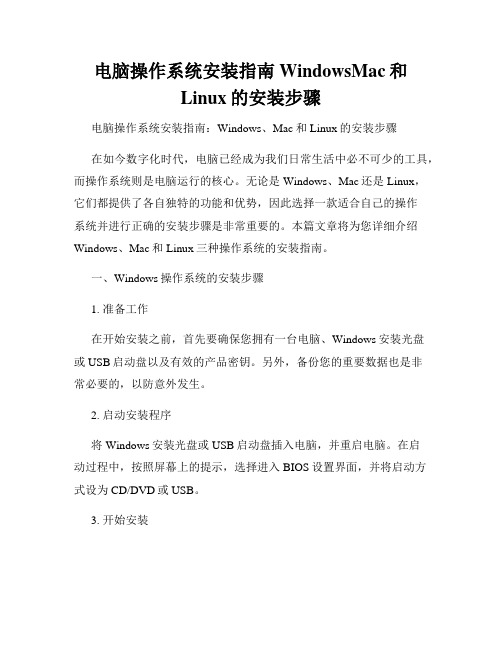
电脑操作系统安装指南WindowsMac和Linux的安装步骤电脑操作系统安装指南:Windows、Mac和Linux的安装步骤在如今数字化时代,电脑已经成为我们日常生活中必不可少的工具,而操作系统则是电脑运行的核心。
无论是Windows、Mac还是Linux,它们都提供了各自独特的功能和优势,因此选择一款适合自己的操作系统并进行正确的安装步骤是非常重要的。
本篇文章将为您详细介绍Windows、Mac和Linux三种操作系统的安装指南。
一、Windows操作系统的安装步骤1. 准备工作在开始安装之前,首先要确保您拥有一台电脑、Windows安装光盘或USB启动盘以及有效的产品密钥。
另外,备份您的重要数据也是非常必要的,以防意外发生。
2. 启动安装程序将Windows安装光盘或USB启动盘插入电脑,并重启电脑。
在启动过程中,按照屏幕上的提示,选择进入BIOS设置界面,并将启动方式设为CD/DVD或USB。
3. 开始安装启动电脑后,Windows安装界面会出现在屏幕上。
按照指示选择语言、时间和货币格式以及键盘输入方法,并点击“下一步”按钮。
接着,点击“安装”按钮开始安装过程。
4. 授权协议和许可证条款阅读并接受Windows的许可证条款后,点击“同意”继续安装。
接下来,选择“自定义安装”选项,以便您可以选择安装Windows的磁盘分区。
5. 磁盘分区在磁盘分区界面上,您可以选择将硬盘分为多个分区或者将其作为一个整体。
选择一个适合自己需求的选项后,点击“下一步”按钮。
6. 安装过程Windows会自动将操作系统文件复制到电脑的硬盘上,并在安装过程中自动重启几次。
您需要按照屏幕上的提示进行一些初始设置,如输入计算机名称和密码等。
7. 驱动程序安装在Windows安装完毕后,您需要安装相应的驱动程序,以确保硬件设备的兼容性和正常工作。
可通过驱动程序光盘、网络下载或者操作系统自带驱动程序进行安装。
二、Mac操作系统的安装步骤1. 下载Mac操作系统在苹果官方网站上下载最新版本的Mac操作系统,并将其保存在电脑的应用程序文件夹中。
如何设置电脑双系统同时体验Windows和Linux
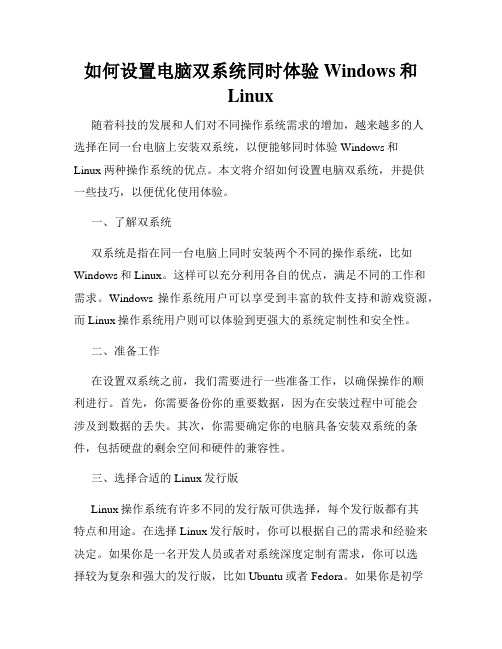
如何设置电脑双系统同时体验Windows和Linux随着科技的发展和人们对不同操作系统需求的增加,越来越多的人选择在同一台电脑上安装双系统,以便能够同时体验Windows和Linux两种操作系统的优点。
本文将介绍如何设置电脑双系统,并提供一些技巧,以便优化使用体验。
一、了解双系统双系统是指在同一台电脑上同时安装两个不同的操作系统,比如Windows和Linux。
这样可以充分利用各自的优点,满足不同的工作和需求。
Windows操作系统用户可以享受到丰富的软件支持和游戏资源,而Linux操作系统用户则可以体验到更强大的系统定制性和安全性。
二、准备工作在设置双系统之前,我们需要进行一些准备工作,以确保操作的顺利进行。
首先,你需要备份你的重要数据,因为在安装过程中可能会涉及到数据的丢失。
其次,你需要确定你的电脑具备安装双系统的条件,包括硬盘的剩余空间和硬件的兼容性。
三、选择合适的Linux发行版Linux操作系统有许多不同的发行版可供选择,每个发行版都有其特点和用途。
在选择Linux发行版时,你可以根据自己的需求和经验来决定。
如果你是一名开发人员或者对系统深度定制有需求,你可以选择较为复杂和强大的发行版,比如Ubuntu或者Fedora。
如果你是初学者或者对系统使用要求不高,你可以选择一些易用性强的发行版,比如Linux Mint或者Elementary OS。
四、分区和安装操作系统在开始安装双系统前,我们需要对硬盘进行分区,以便为两个操作系统划分独立的空间。
你可以使用Windows自带的磁盘管理工具来进行分区,或者使用一些第三方分区工具。
分区完成后,你可以按照你选择的操作系统顺序进行安装。
对于Windows操作系统,你可以通过光盘或者U盘进行安装。
根据提示,选择自定义安装选项,并选择刚刚分好的硬盘空间进行安装。
在安装过程中,你需要设置一些基本参数和用户名。
对于Linux操作系统,你可以下载合适的ISO镜像文件,并制作启动U盘。
- 1、下载文档前请自行甄别文档内容的完整性,平台不提供额外的编辑、内容补充、找答案等附加服务。
- 2、"仅部分预览"的文档,不可在线预览部分如存在完整性等问题,可反馈申请退款(可完整预览的文档不适用该条件!)。
- 3、如文档侵犯您的权益,请联系客服反馈,我们会尽快为您处理(人工客服工作时间:9:00-18:30)。
???我们的电脑分区结构:c、d、e、f
???其中,d盘数据已经清空,大小10gb。这个分区就是用来装linux的。记住,在安装完linux以后,您在windows里将看不到这个分区了。(不兼容的文件格式)
2:开始安装
???建议:如果您是第一次安装,最好将您电脑上的数据进行备份。如果您没有备份数据,请仔细阅读文章以后再操作,以免造成数据的破坏。
???1:放入redhat9的第一张光盘,重启电脑,让cd先于光盘启动。如果您看到了redhat的商标,那恭喜您,光盘启动成功。如果您没有看到,而是又进入了windows,那么请进入您的bios,将cd-rom先于hdd启动。
???2:按下enter键,进行图形化模式的安装。之后会出现一个对话框,要求检查光盘,您可以选择skip,以节约时间。
???????好了,当文件复制完成之后,您的linux就安装好了。重启电脑时,一开始就会进入grub启动程序。在启动菜单中,有两个选项。第一个redhat9,第二个是dos,也就是windows。您可以选择要进入哪一个操作系统。
coffeecat
2007-03-22
???????3:好,您已经创建了一个swap分区,现在看看分区图,是不是在d盘里面又有了一个新的块了?好了,剩下的那个块我们再创建一个数据分区。点击d盘中那个剩下的块,点击新建。
???????4:弹出一个对话框,挂载点(mount)选择/,即根目录,并选择“将分区格式化成ext3”,这样,就创建了一个数据分区了。注意:linux的数据都存在/目录下,即根目录下,所以,您将根目录作为一个独立的挂载点,那就包含了所有的数据了。当然,您还可以再为某个目录创建一个分区,当然,为了简单起见,这里我们就创建一个数据分区。
在写正文前,你要知道一个常识,linux的文件系统和windows的文件系统是互不兼容的。所以,如果您要安装linux,您就必须从windows里奉献出一个分区给linux。
好,下面开始正文。
1:前期准备(准备linux分区)
???我们要安装的linux版本是redhat9,一共三张cd
linux经过这些年的发展,其易用性大大提高,这也体现在linux的安装程序上,所以,将linux安装在一台已安装了windows的电脑上已经不是什么难事。下面,我就谈谈如何在windows电脑上安装linux。
本文适合在已有windows的计算机上安装linux的用户,也适合在空硬盘上同时安装两个操作系统的用户阅读。如果您想同时安装windows和linux,那很简单,请先安装windows,并在安装windows的时候,创建好分区,其中,创建一个大于5g的分区用于安装linux。当你完成了windows的安装,您可以阅读以下正文,来继续安装linux。
???5:好,进入了手动分区
???????你可以看到上部,有一个图,这就是我们的硬盘分区图,你应该可以看到4个分区,其中第二个分区,就是我们的d盘。我们将把linux创建在这个分区上,而其他分区不去动它。点击这个分区,让这个分区突出显示。
????1:当你选择了d盘以后,点击新建(new),源自就是在d盘中再创建linux的分区。
???????5:至此,我们的分区已经完成,点击下一步进行安装。如果您点击下一步的时候,得到安装程序的错误,请仔细阅读上文,并确保您的分区中包含了swap分区和数据分区。
3:完成安装
???????剩下的工作很简单,您都可以使用默认设置来完成。不过请注意,请一定要选择正确的显卡驱动。如果您的显卡适配器不幸没有再linux系统中列出,那就是用它默认的,但请特别注意:在你配置显示器的时候,色彩深度设置为16,不要设置成24,否则安装完成以后就会出现花屏,很麻烦的。如果你不幸已经花屏了,那请参看我的另一篇文章:解决redhat9安装完后花屏,黑屏的方法。
???????2:弹出一个对话框,挂载点(mount)选择swap,大小设置为你内存的2倍,并选择“将分区格式化成swap”,这样,就创建了一个swap分区了。
??????注:linux的分区至少有两个,一个是swap分区,大小一般为你内存的2倍,主要用于虚拟内存,也就是内存数据与硬盘的交换。还有一个就是数据分区。
???3:之后的选项卡的内容无非就是选择语言,鼠标,键盘,时间等,我就不多说了,一般选择默认就可以了。当你看到了这个单词:partition(分区)的时候,你就要小心了,因为下面将进入至关重要的分区阶段。
???4:分区模式有两个,第一个是自动分区,第二个是手动分区,记住,一定要选择手动分区,否则您的windows将被自动分掉了。
